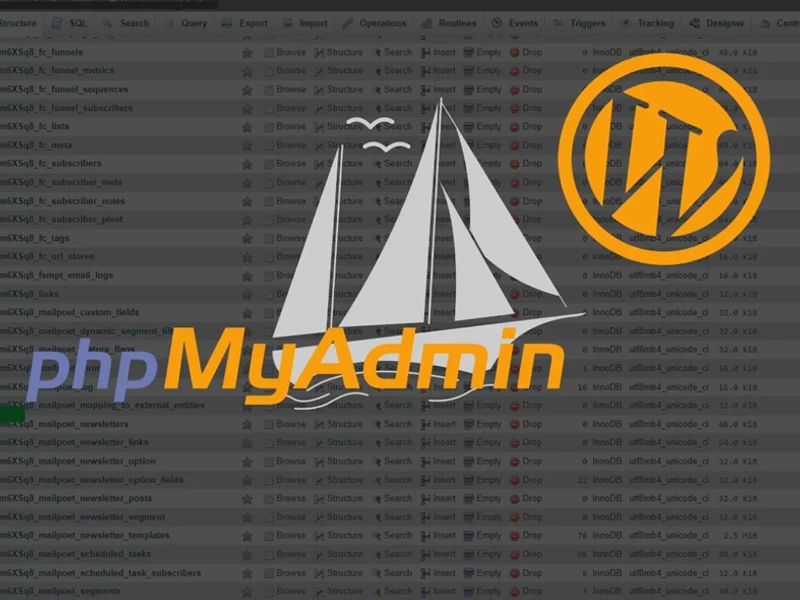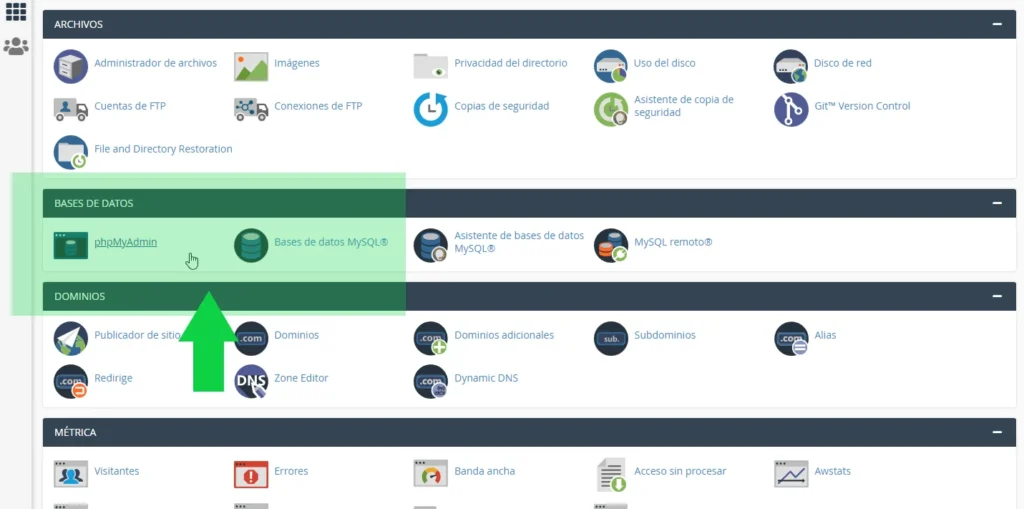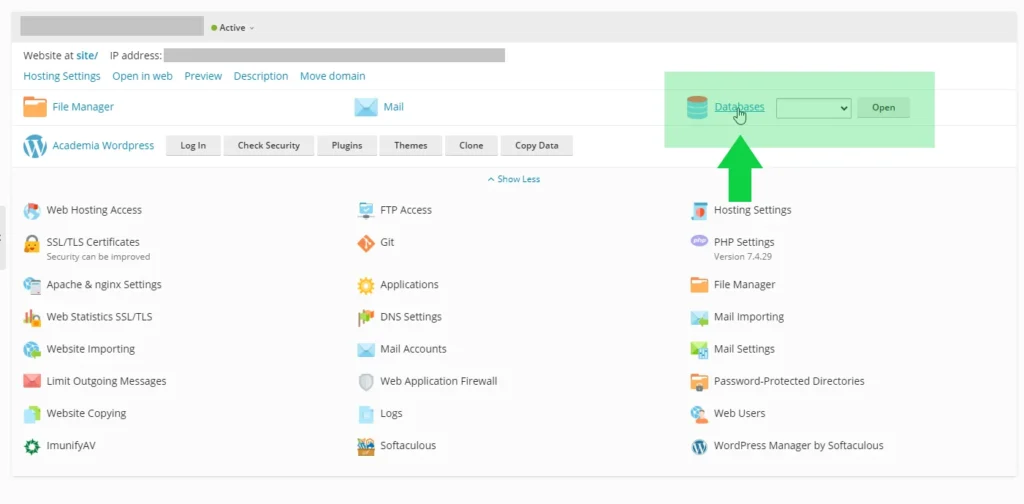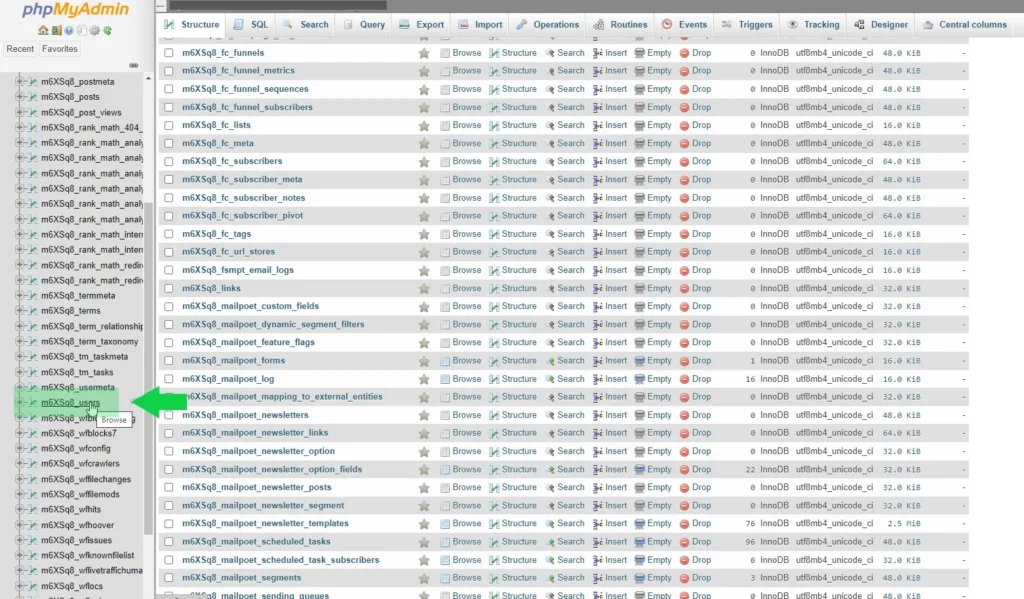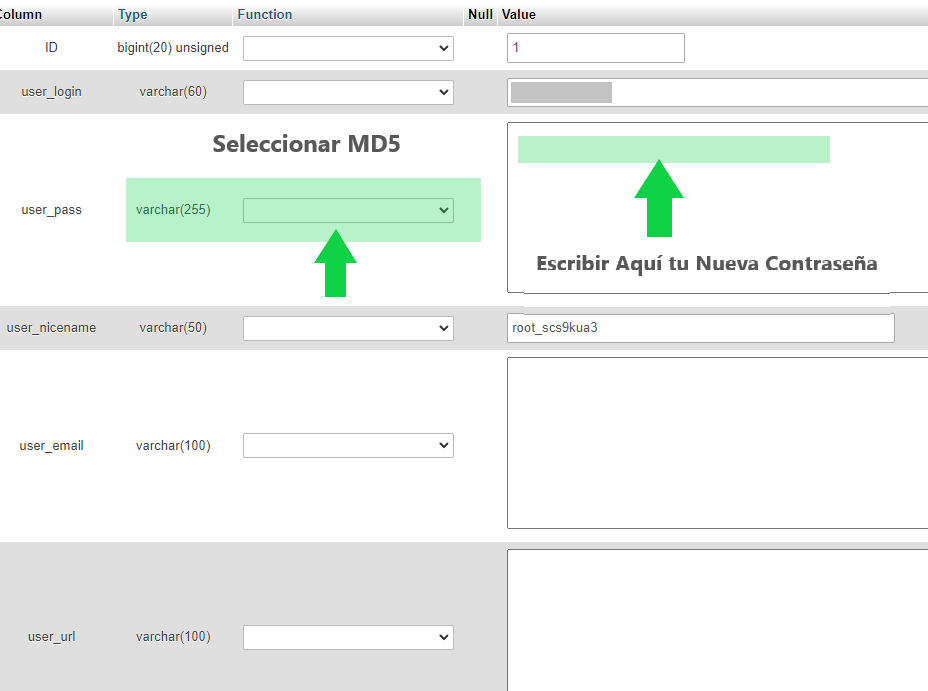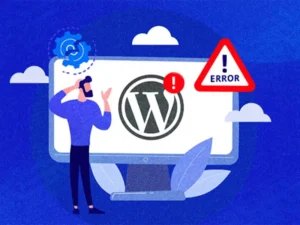No será la primera vez, no mucho menos la última, que estás muy tranquilamente un día cualquier y deseas acceder, tras un tiempo, a algún proyecto y no recuerdas la contraseña de administración. El problema, es que intentaste recuperar la password y jamás te llegó el correo, o directamente WordPress te indica que el usuario no existe.
¿Qué Hacemos?
Afortunadamente, hay una manera muy sencilla de poder salir victorioso de esta situación y es modificando la contraseña a través de phpMyAdmin.
Cambiar Clave de Administrador de WordPress a través de phpMyAdmin Paso a Paso
Cambiar Clave de Administrador de WordPress a Través de phpMyAdmin en Plesk
Estando ya en la table, simplemente debemos seleccionar «MD5» en el selector junto a varchar y a mano derecha, escribir nuestra nueva contraseña.